获得旧 Windows 外观和功能的 7 种最佳经典 Shell 替代品
有许多用户仍然喜欢 Windows 8 的前辈曾经拥有的旧开始菜单。 但不幸的是,新的 Windows 版本缺少标志性的开始菜单。 为了解决这个问题,开发人员提出了 Classic Shell。 使用此软件,您可以将开始菜单和任务栏以及文件资源管理器更改为 Windows 的旧样式。 但是您可以尝试其他具有更好的开始菜单样式和自定义选项的 Classic Shell 替代方案。
Contents [show]
为什么选择经典外壳替代品?
虽然 Classic Shell 有自己的位置,但它也有一些缺点。 如果您需要其他菜单样式,它没有太多自定义选项。 根据最新消息,开发人员已停止制作更新版本并正式停产。 这意味着不会有新功能可用,只有旧功能可用。
因此,如果您正在寻找类似 Classic Shell 的东西来让您的 Windows 看起来像旧的或完全不同的,那么请阅读这篇文章。 我们列出了您可能喜欢的最佳 Classic Shell 替代品。
1. 开始按钮 8
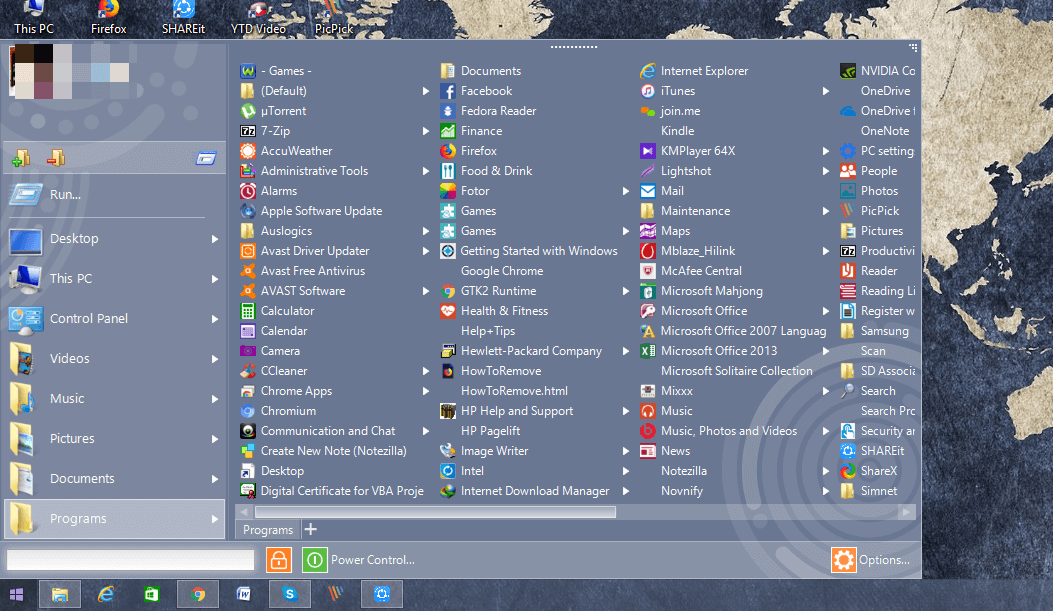
就像 Classic Shell 一样,此应用程序还可以让您在 Windows 8 或 Windows 10 桌面上使用老式的开始菜单。 不仅如此,它还提供自定义选项,您还可以在每个版本的 Windows 中使用它们。 安装此软件后,一切都会像往常一样正常。
但是,一旦您点击任务栏中的 Windows 图标,您将能够看到新添加的开始菜单选项。 它将具有您可以访问的文件夹和应用程序以及 搜索栏 就像旧的一样。 您可以将开始菜单拖放到您希望它在屏幕上打开的位置。 此工具还允许根据您的喜好自定义各个方面,包括开始菜单图标。
下载 开始按钮 8
2.开始菜单修改器
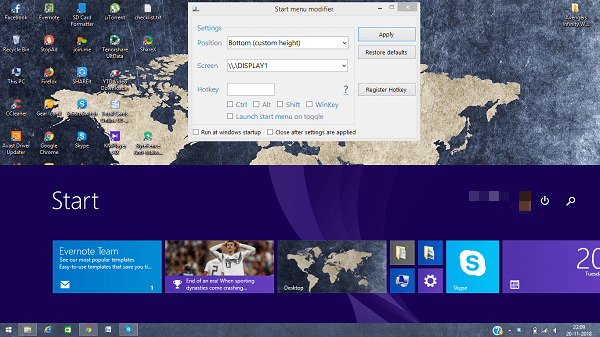
此工具可让您更改 Windows 开始菜单的布局。 在 Windows 8 中,开始菜单和桌面有一个单独的窗口。 为方便起见,该软件将在与桌面相同的 Windows 中向您显示开始菜单。 您可以通过单击任务栏中的 Windows 图标来访问它,并根据您的要求对其进行自定义。 开始菜单可以位于底部、上方或根据您的需要进行一些其他设置。
下载 “开始”菜单修改
3. 开始菜单 8
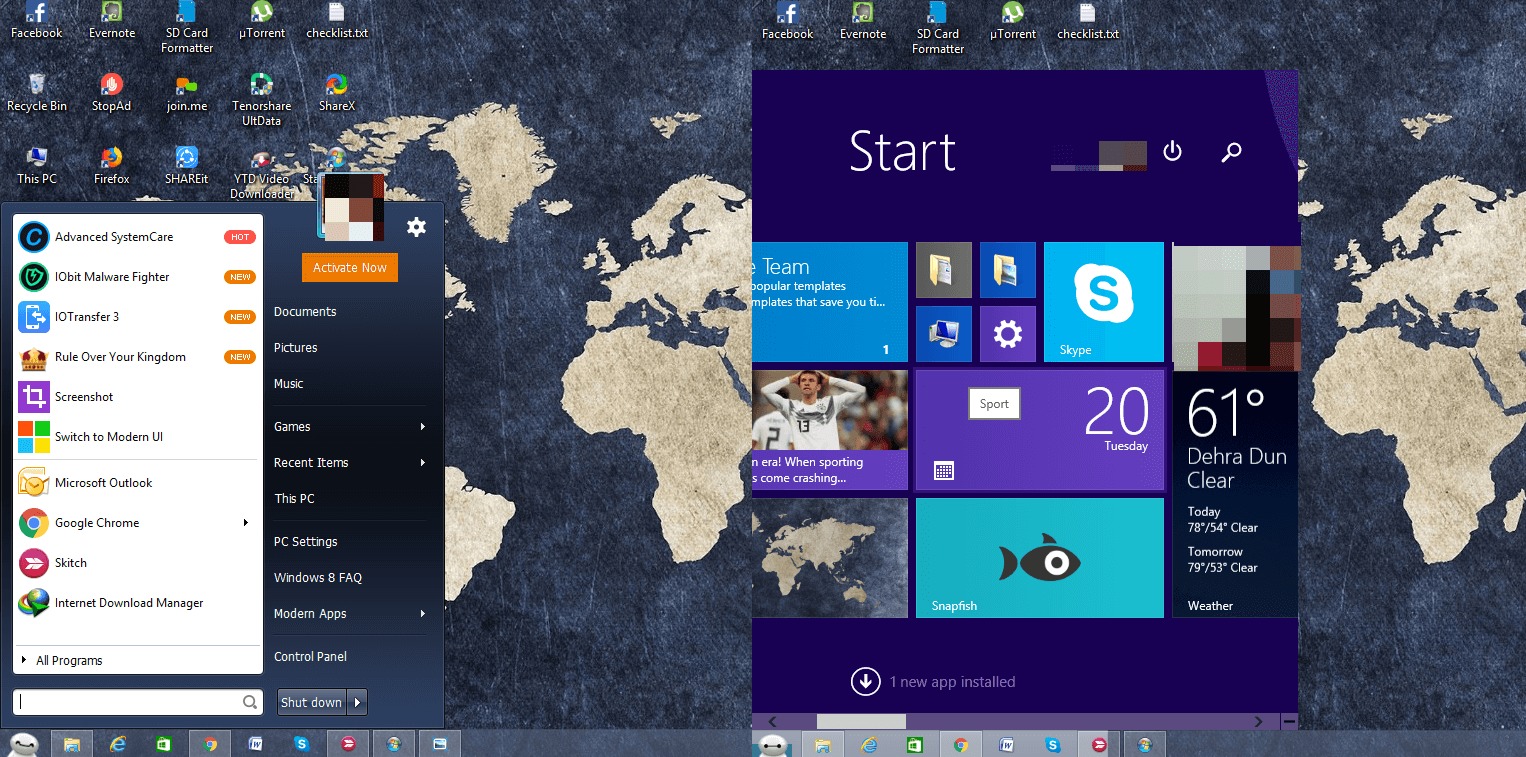
最好的经典外壳替代品之一,具有一些非常令人印象深刻的自定义选项。 您可以通过一些自定义设置旧样式或新 Windows 样式的开始菜单。 用户还可以从给定选项更改开始菜单图标。 我喜欢他们给的东西,我自己也用过 大英雄 图标。 当单击或将鼠标悬停在该图标上时,可以看到此图标的动画。
除此之外,您还可以为某些 Windows 任务设置热键、更改用户界面并选择应出现在开始菜单上的应用程序。 您可以设置设置,例如当鼠标指针移到菜单中的图片或任何其他文件夹上时,是否应该显示展开的文件夹; 就像旧 Windows 菜单中的分层树形形式一样。
下载 开始菜单8
4. 打开外壳
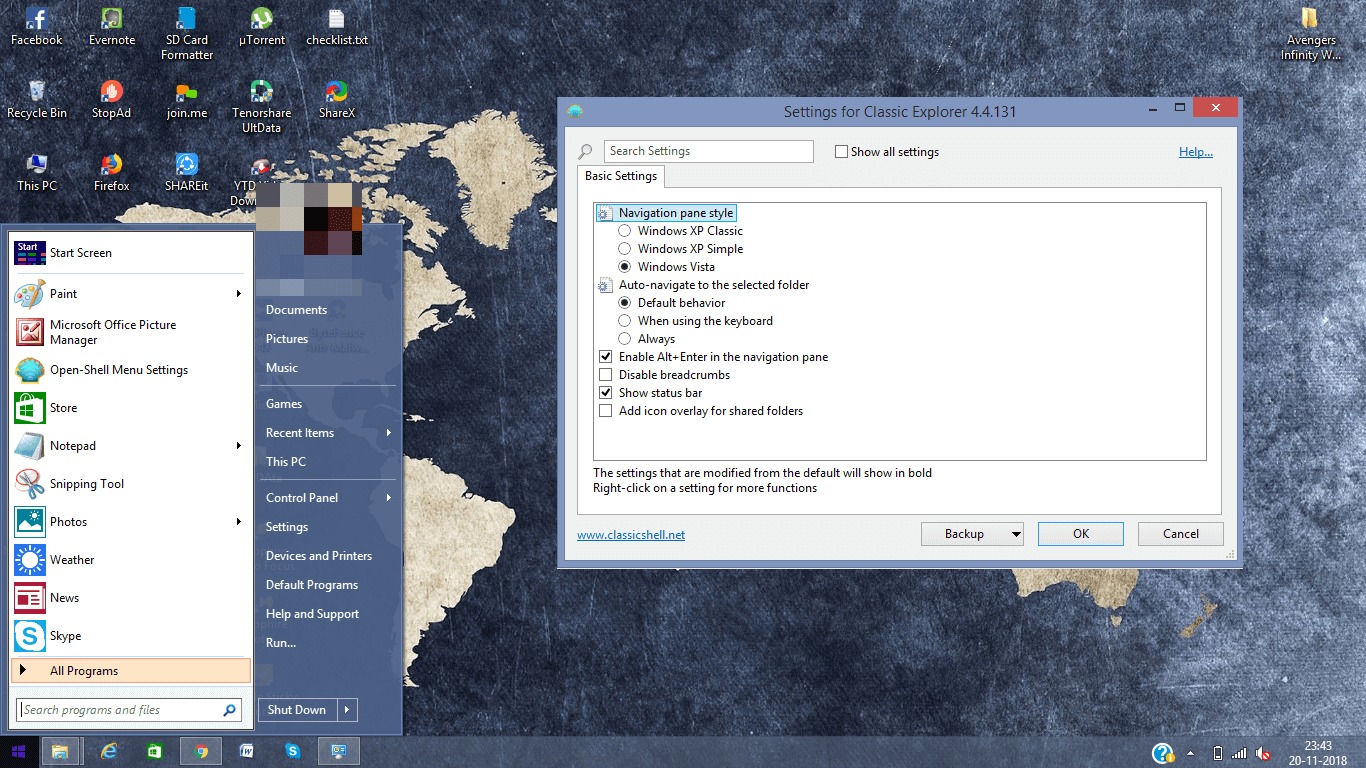
此应用程序类似于 Classic Shell,并且所有功能在它们之间也是通用的。 Open shell 以前称为 Classic start。 就像 Classic shell 一样,使用此应用程序,您可以将开始菜单的布局更改为具有所有相似特性和功能的旧样式。 不仅如此,您还可以更改 文件浏览器 外观到 Windows XP 或 Vista 之一,或为各种 Windows 操作设置热键或组合键。
下载 开壳
5. 开始 10
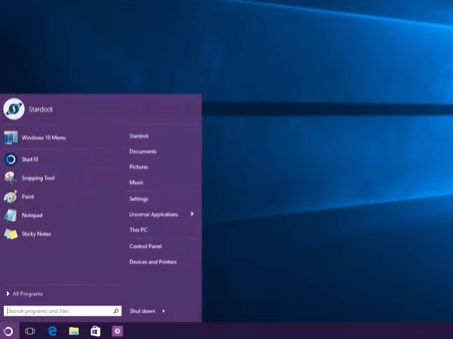
另一个 Classic shell 替代方案专门用于 Windows 10 开始菜单替换。 它可以让您将开始菜单更改为 Windows 7 样式。 您可以从此开始菜单快速访问大多数通用应用程序和程序。 与其他所有工具一样,它也有一些可用的编辑选项,使其更像您的类型。 如果您使用多个桌面,那么它可以为每个连接的桌面在其中一个上设置一个主启动按钮。
下载 开始10
6. 开始时回
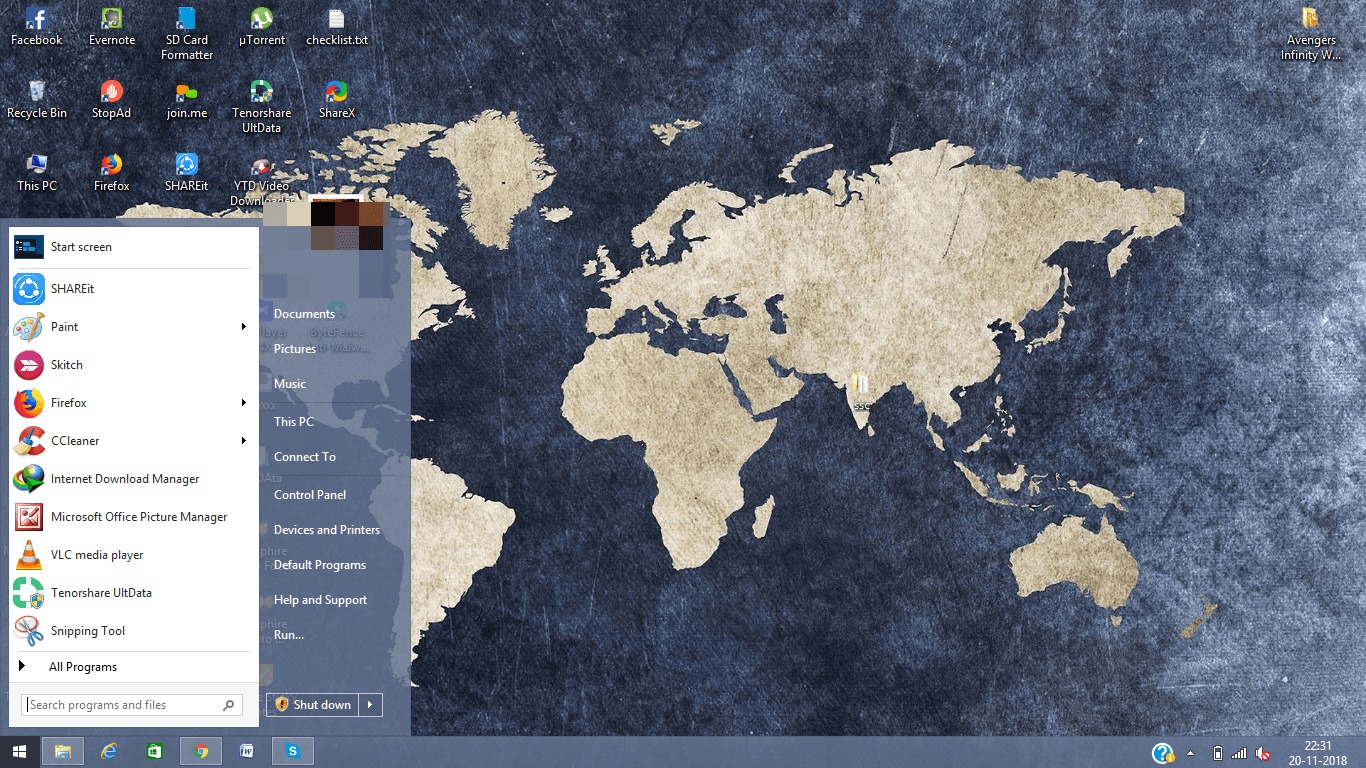
与上述应用程序一样, 起跑 还可以让您自定义 Windows 8 或 10 上的开始菜单。软件安装完成后,即使使用 键盘窗口 按钮与此列表中的大多数软件不同。 如果您想访问 开始画面 然后您可以从顶部的开始菜单中选择它。
您可以从给定选项更改开始菜单样式、任务栏和开始按钮的外观。 它甚至可以让你设置 热角. 在这里,当您将鼠标移到角落时,可以设置专用的 Windows 操作,例如拍摄快照或最近的应用程序等。 您也可以根据自己的选择选择要在菜单中显示的程序。
下载 起跑
另请参阅: 如何将 Windows 任务栏和开始菜单添加到 Android
7.跳过地铁套房
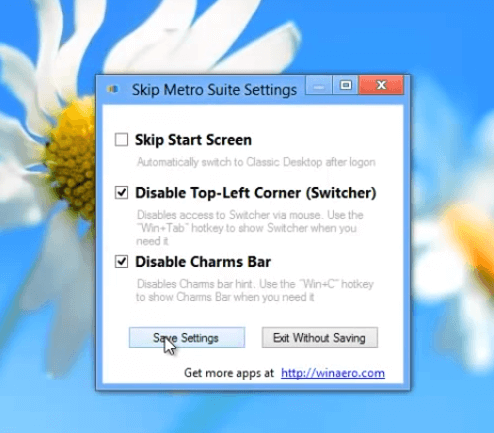
人们寻找这些软件,通过它们在 Windows 8 或更高版本上运行可以不那么混乱。 有很多可用的选项,很容易让人感到困惑。 因此,为了使当前的 Windows 易于使用而不会惹恼我们,我们有 跳过地铁套房. 虽然它不会像上面提到的软件那样更改您现有的开始菜单或任务栏。 但是您可以禁用 Windows 8 的某些功能,例如 应用程序切换器, 侧边栏 还有一些。 这样,您仍然可以使用最新的 Windows,而无需费力。
下载 跳过地铁套房
就像 经典壳牌,这些应用程序将让您改变 Windows 的外观。 不仅如此,您还可以根据需要自定义它们,并根据您的要求更改不同的方面。 它还将使新 Windows 的使用变得非常容易,这可能有点难以快速操作或理解。